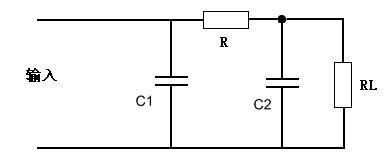高效的办公技巧,可以让你的工作效率蹭蹭上涨,今天和大家分享5个Word技巧,看看你会不会?
1、3位数带圈的数字怎么输入
借用域来实现。
先插入一个带圈的数字,之后按Shift F9切换域,输入想要的内容,然后选中圆圈并放大字体,随后点击开始——字体,在打开的对话框中,将间距的位置设置为“下降”,最后按Shift F9切换域即可。

2、字间距太大,调整不了
文字的间距太大,怎么调整也调不了怎么办?这里分享两种解决办法:
第一种:如果是分散对齐导致,可以选中区域,点击开始——段落——左对齐即可。

第二种:若是由于每行设置了固定字符,这时可以选中区域,点击布局选项卡,打开页面设置界面,选择文档网格,选中指定行和字符网格,最后输入字符确定即可。

3、文字重合怎么回事
文字重合,若是因为文字字符间距产生的,可以通过以下方法实现:
点击开始——字体——高级——间距——标准即可。

4、文字无法完全显示,怎么回事
遇到文字显示不全的情况下,不要着急,可以选中文本,点击段落启动器,在相应的对话框中找到间距,将其更改为单倍行距即可。

5、文字距离页面边框太远了,怎么处理?
如图所示,如果左侧的文字距离边框太远,这时要怎么调整?

选中文本,点击布局——页面设置——页边距——自定义边距,然后在左边距中输入合适的字符,点击确定即可。

6、边框怎么加阴影?
如下图所示,如何让文档的边框添加阴影?

点击设计——页面背景——页面边框,在打开的边框和底纹界面中选中阴影,然后根据需要设置好颜色和宽度,之后点击确定即可。

7、中文和英文空格不等怎么解决?
如下图所示,如何将中文与英文之间的空格删除?

选中内容,点击开始——段落——打开段落窗口,随后选择中文版式,在字符间距中取消【自动调整中文与西文的间距】和【自动调整中文与数字的间距】复选框即可。

8、一键选择同样的内容
编辑Word时,如果需要将相同样式的内容全选复制出去该怎么办呢?你是按住Ctrl键一个个的拖动鼠标选中吗?这样既耽误时间又麻烦!还有更快的方法哦!操作方法:鼠标对准文本,依次点击【开始】——【编辑】——【选择】——【选定所有各式类似的文本】即可。

9、A4纸上打超大字在调整字体大小时,尤其是设计海报,很多小伙伴会遇到这种情况:需要将字体调到200磅,但文档最大的字只有72磅,这时怎么调整?操作方法:在Word中,字体的大小可以直接手动输入的,只要在字号中输入你想要的,按回车键即可。

10、保持字体样式
文档在传给别人时,字体发生变化,这时该怎么处理?
之所以会出现这种问题,是对方没有安装你文档中所使用的那种字体,因而可以通过以下方式来解决:
打开Word选项,点击保存,然后勾选【将字体嵌入文件】确定即可。

以上就是今天和大家分享的10个Word技巧,你会几个呢?
,